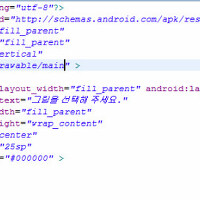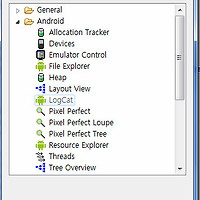안드로이드 설치.
준비물.
JDK, Android-SDK, Eclipse. 3가지.
1. Java 설치하기.

제일 처음 커피모양만 있는 JDK 아이콘을 클릭합니다.

window를 선택하고 체크박스에 체그 후 continue를 눌러줍니다.

jdk-6u24-windows-i586.exe를 다운 받습니다.
다운 받은 자바 파일을 실행하고 next를 계속 눌러 줍니다.
특별히 설정하거나 손댈 필요 없습니다.
java는 C:\Program Files\Java\(자바 버전)에 설치 됩니다
(글로 이해가 힘드실거 같으신 분들은 보세요.)
자바 패스 설정하기.
설치 후 내컴퓨터에서 마우스 우클릭.
자바 패스 설정하기.
설치 후 내컴퓨터에서 마우스 우클릭.
속성-> 고급 -> 환경변-> 시스템 변수 창에서 path를 선택하고 편집.
맨 앞에 C:\Program Files\Java\jdk1.6.0_24\bin; 입력.
맨 앞에 쓰는 경우 ; 를 꼭 써주어야 합니다. 맨 끝에 경우 ; 적고 주소 입력.
2. Eclipse 설치.

두번째에 있는 Eclipse IDE for Java EE Developers 의 끝에 자신의 윈도우에 맞는 것을 클릭합니다.
일반적으로 자신의 window 종류를 모른다면 대부분은 32bit 입니다.

녹색 화살표를 클릭하여 다운 받습니다.
압축해제 후 바로 사용 가능. 설치가 아니고 바로 실행 가능하며 아래의 그림이 나옵니다.

처음 실행하면 workspace를 어디로 지정할지 고르는 화면이 나옵니다.
보통 그대로 두면 내 문서에 workspace가 생기고 그 안에 저장이 됩니다.
하단에 체크 박스를 선택하면 다음 실행부터는 묻지 않습니다.
3.SDK 및 플러그인 설치.
바로 다운 받기. (Windows 용) android-sdk_r10-windows.zip
직접 가서 다운 받기. http://developer.android.com/sdk/index.html

SDK 탭을 선택하고 화면 중앙에 SDK 파일을 다운 받습니다.
좌측 하단에 ADT는 선택입니다. 다운 받지 않으셔도 무관합니다.
다운 받은 파일을 압축해제 후 Android 등 적당한 이름으로 바꿔주시고
C:\ 밑에 이동 시키세요. (C 드라이브로 이동.)
이제 이클립스를 다시 실행 시킵니다.

Install New Software 클릭

클릭

위와 같이 적어준다. name은 상관없지만 Location은 똑같아야 함.
http://dl-ssl.google.com/android/eclipse/ 복사해서 붙여 넣는다.
혹은 Archive를 눌러서 첨부파일에 있는 ADT를 위치를 선택해주면 된다.
압축은 해제한 상태여야 합니다.

주소를 입력하고 ok를 누르면 위와 같은 창이 나오는데 선택하고
next 신공을 이용해 계속 넘어갑니다. 설치 직전 동의를 묻는 화면이 나오는데
I accept~ 른 선택하고 Finish.
설치중 경고가 나오는데 OK를 선택하고 마지막 화면에서
select all을 선택하고 OK. 마지막으로 이클립스를 다시 시작하는 메시지 yes

이클립스가 재 실행되면 위와 같은 아콘들이 추가 됩니다.

Preferences 선택

처음 사용자는 안드로이드 클릭시 아무것도 나오지 않습니다.
다운 받은 SDK를 압축 해제 한 android라는 폴더를 C:\ 에 이동 시킨 후
(이미 하신 분은 하지 않으셔도 됩니다.)
안드로이드를 선택하고 브라우저를 클릭. android 폴더를 선택.
AVD Manager를 선택.
매니저 창이 나오면 왼쪽 창에서 3번째. Availavle packages를 선택하고
오른쪽 화면 나오는 모든 것을 체크 하고 Install Selected 클릭.
동의 관련 화면이 나오면 우측 하단쪽에 Accept All 을 선택하고 Install 클릭.
안드로이드 어플 개발을 위한 설치가 끝났습니다. ^^
유용한 정보가 되셨다면 아래 손가락 버튼 한번 눌러주세요 ^-^
'프로그래밍. > Android' 카테고리의 다른 글
| [안드로이드] 새 프로젝트 만들기. (0) | 2011.11.25 |
|---|---|
| [안드로이드] textview 간단한 예제 (textsize / textcolor / gravity / text) (0) | 2011.05.04 |
| [안드로이드]Bitmap 으로 만들기(이미지 파일 Bitmap으로) (0) | 2011.04.29 |
| [안드로이드] bitmap 이미지 자르기. 간단한 예제) (0) | 2011.04.29 |
| [안드로이드] 디버깅 하기. Log.d 사용하기. 변수 출력하기 (0) | 2011.04.27 |